在Word2013中什么是标记为最终状态,最终状态有什么用处?设置文档为最终状态,则是表示已完成这篇文档的编辑,这是文档的最终版本。如果文档被标记为最终状态,则状态属性将设置为“最终状态”,并且将禁用键入、编辑命令和校对标记。
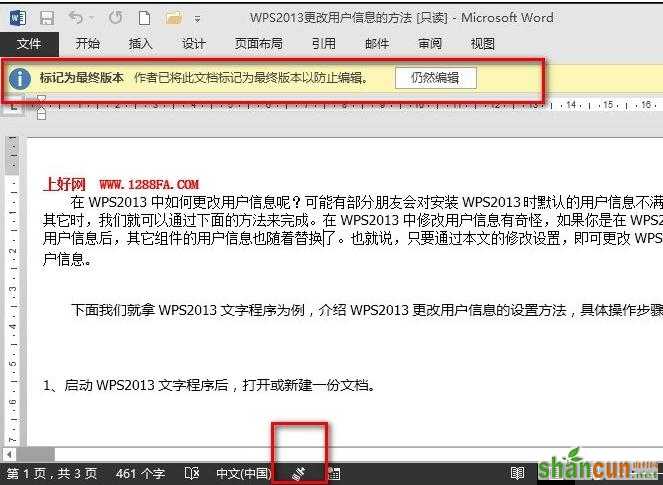
图1 在Word2013窗口上显示最终版本的图标和字样
设置word2013为最终状态的步骤如下:
步骤一:我们使用Word2013程序打开一篇需要标示为最终状态的文档,点击窗口左上角的“文件”--“信息”--“保护文档”中的“标记为最终状态”。
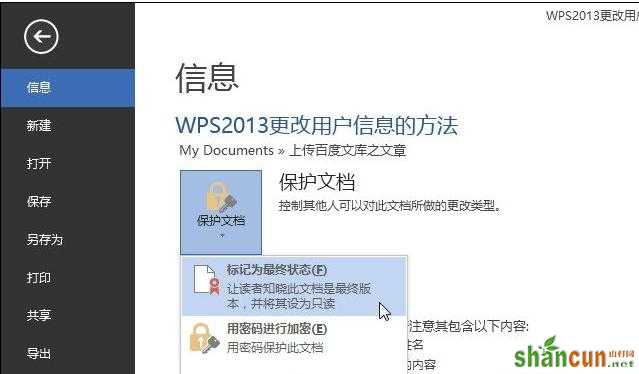
图2 在Wrod2013中设置文档标记为最终状态
步骤二:弹出提示“此文档将先被标记为终稿,然后保存。”,这里我们不用管它,直接点击“确定”按钮。
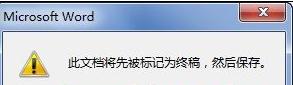
图3 Word2013提示:此文档将先被标记为终稿,然后保存。
步骤三:再次会弹出提示:“此文档已被标记为最终状态,表示已完成编辑,这是文档的最终版本。”,这里我们依旧点击“确定”即可。至此,保护文档的最终版本设置已经完了,回到Word2013窗口时,就会变成如图1所示哪样,显示有最终状态的字样和图标。
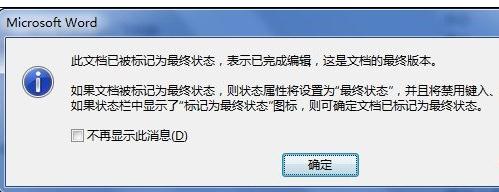
图4 完成Word2013标记为最终状态设置















